この記事では「ゲーミングPCを初心者が買う前に絶対にチェックするべきこと9選」を紹介します。
ゲーミングPCを買うときには、知っておかないと損することがあります。
今まで10台以上のゲーミングPCをレビューしてきましたが「うわ!マジか!」「これは気をつけた方がいいな!」ってことが本当にたくさんありました。
そこでこの記事では、気をつけたいことの中から初心者が絶対チェックするべきポイントを9個、厳選してご紹介します。



この記事を最後まで読めば、絶対に失敗しないゲーミングPC選びが出来ます!
「初めてのゲーミングPC選びで失敗したくない」
「選択肢が多すぎて何を選べばいいか分からない」
という方は、最後まで記事をチェックしてみてください!
\Youtubeでも動画レビューしています/
ゲーミングPCを買う前に絶対にチェックするべきこと9選
さっそく「ゲーミングPCを買う前に絶対にチェックするべきこと9選」をご紹介します。
チェックするべきことは、以下の9項目です。
それぞれについて、一つずつ解説していきます!
1.ノートPCではなくデスクトップPCを買え


1つめは「初めてのゲーミングPCはノートPCではなくデスクトップのPCを買え」です。
私自身デスクトップPCは持っているし、もちろんゲーミングノートPCも持っています。
どちらも実際に使ってみた上で「ゲーミングPCには絶対にノートはダメ」ということではありません。
しかし初めてのゲーミングPCならば、ノートPCよりもデスクトップPCを選ぶべきなんです!
なぜなら、ゲーミングノートPCはデスクトップPCを超えられないからです。


「最近のノートPCは拡張性がある」といっても、マザボやCPUの交換はできないし、デスクトップPCよりも非常に高い発熱があります。
長期間使用した場合の耐久性を考えると、不安しかありません。
初めてゲーミングPCを買うならば、ノートPCではなくデスクトップのPCを選びましょう。


動画はこちら
2.中古のゲーミングPCは絶対に避ける!
2つめは「中古のゲーミングPCは絶対に避ける!」です。
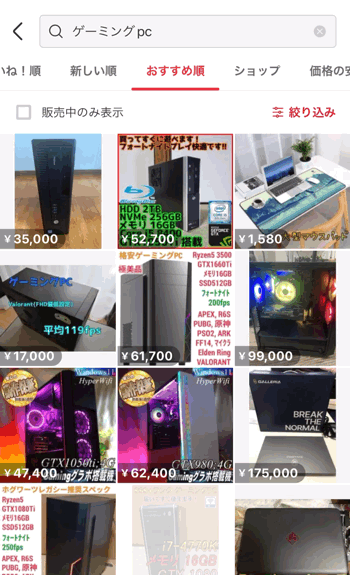
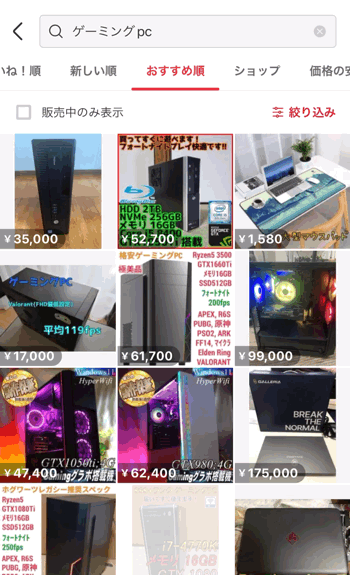
メルカリなどで激安ゲーミングPCが出品されていますが、中古のゲーミングPCに手を出していいのは中級者以上です。
初めてゲーミングPCを買う方は、絶対に手を出さないでください。
- パーツ名を見ただけでどういった性能なのかがわかる
- 相場に対して高いor安いを判断できる
中級者以上であれば、こういったことができます。
しかし初心者にはそれができません。
それに個人間のやりとりなので、保証がない場合が多いです。
しかも、PCパーツの素性が分かりません!
仮想通貨マイニングで24時間酷使され続けたグラフィックボードの可能性も、ゼロではないのです。
いわゆるマイニング落ちで売られるグラフィックボードは、故障寸前の品質のものが多いと言われています。
あとそもそも論ですが、10万円未満で買える激安中古PCは、ほぼほぼ古いパーツでできた産業廃棄物ですw



「これはいつの時代のパーツですか?」って感じで懐かしみを覚える今日この頃
中古ゲーミングPCはめちゃくちゃカオスすぎる環境ですので、初心者は絶対に買わないようにしましょう!
激安で売られている中古ゲーミングPCは、めちゃくちゃ魅力的に見えてしまいがちですよね。
でも、安いものにはそれなりの理由があるんです。



えっ?こんな激安価格でゲーミングPCが手に入るの?



この価格だったらスグに買えちゃうよ!!
こんな風に、少しでも気持ちが高揚してしまった方は要注意ですよ。
3.PCの拡張性や将来性をチェックする
3つめは「PCの拡張性や将来性をチェックする」です。
初めてゲーミングPCを買うのなら、20万円台のものが一番おすすめです!
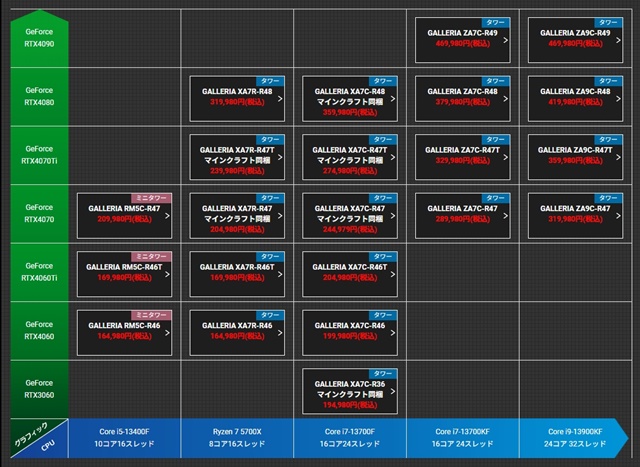
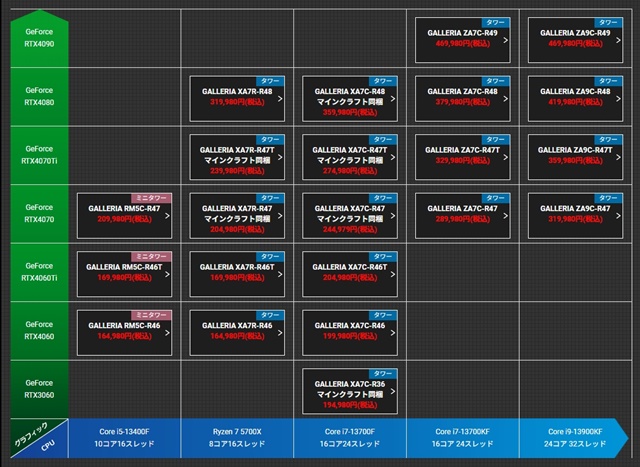
BTOのゲーミングPCは、ざっくり3種類に分けられます。
- 10万円台のエントリーモデル
- 20万円台のミドルレンジモデル
- 30万円以上のハイエンドモデル
初心者ゲーマーの方は安いエントリーモデルのゲーミングPCに目がいきがちですが、要注意です!
10万円台のエントリーモデルでも、ある程度のゲームはプレイできます。
しかし2~3年後も使っていきたいと思っているのなら、20万円台のミドルレンジモデルがおすすめ。
なぜなら年々ゲームの要求スペックが高まっていくので、エントリーモデルだと短い期間しか使えずコスパが悪くなりがちなんです。
「10万円台のゲーミングPCにありがちなあるある」を、以下に挙げてみました。
- 搭載しているチップセットのせいで最新CPUへの乗せ換えが出来ない
- チップセットがメモリ4枚挿しに対応していない
- 電源容量が足りなくて最新グラボへの換装が出来ない
- マザーボードがMini-ITXで使えるPCIeスロットが皆無
などなど…
このようなことが起こりがちです。
なので、初心者だからこそ幅広いゲームに対応できて長期的に使える20万円以上のゲーミングPCを選ぶのがおすすめです!
4.最優先すべきパーツはGPU(RTX3060以上を選ぶ)
4つめは「最優先すべきパーツはGPU(RTX3060以上を選ぶ)」です。
20万円台のゲーミングPCがおすすめと言われても、なかなか手が出せる値段ではないですよね。
だからこそ、コスパを最優先するのであればグラフィックボードにだけはこだわってください!
グラフィックボードは、ゲーミングPCで最も重要なパーツ。
ゲーミングPC = グラボなんです!
だから、10万円台のゲーミングPCを選ぶとしてもグラボを最優先にするべき。
ゲーミングPCを選ぶときは「どんなグラフィックボードが搭載されているか?」を重要視してください!


個人的な意見ですが、最低レベルとしてRTX3060以上のグラボが必要かなと思います。
基本的に、グラボの性能が高いほどヌルヌルの映像で遊べます。
しかし、性能を求めすぎるとPCの値段も高くなります。
なので、最低レベルとしてRTX3060以上のグラボを考えておくといいでしょう。
そうすれば、Apexやフォートナイトなどの現行FPSで144fps以上のフレームレートが出せます!
レイトレやDLSSも使えるので、RTX3060以上のグラボがおすすめです。
BTOメーカーの中でも最安レベルのFRONTIERなら、RTX 3060の上位モデルであるRTX 3060Tiを搭載したゲーミングPCが144,800円で購入できますよ!
\セールのコスパ最強ゲーミングPC/
期間限定セールが安すぎるBTOメーカー
5.CPUはIntelの最新世代かつグレードの高いものを選ぶ
5つめは「CPUはIntelの最新世代かつグレードの高いものを選ぶ」です。
安いPCに搭載しているCPUは、ほとんどが低グレードの製品です。
なので、高性能なグラフィックボードにあとから乗せ換えようとしても、CPUがボトルネックになって快適に動作できません。
ですので、グラフィックボードの次に重要なパーツはCPUになります!


ちなみにCPUは「IntelのCoreシリーズ」と「AMDのRyzenシリーズ」2種類ありますが、初心者ならIntelのCoreシリーズを選んだ方が良いですよ。
CoreシリーズとRyzenシリーズは、互換性がありません。
あとから「やっぱりIntelのCPUに変更したい!」と思っても、マザーボードを変更しない限り不可能です。
マザボを交換するとなると、かなりの大改造になります。
なので、よっぽどのことがなければ初心者の方はIntelのCPUを選びましょう。



IntelはCPUの世界シェアが約70%なので、安心感がありますよ
CPUの選び方
CPUにはさまざまな型番の製品がありますが「グレード」と「世代」の2つの選び方を意識すればCPU選びでの失敗は回避できます!
CPUのグレード
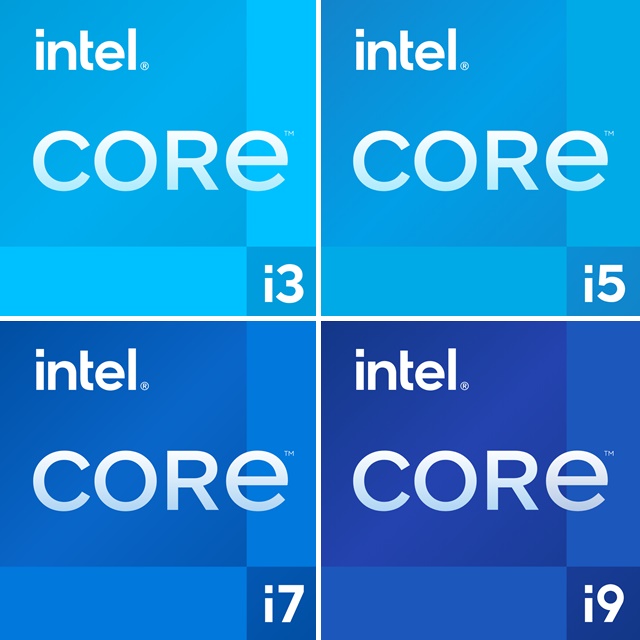
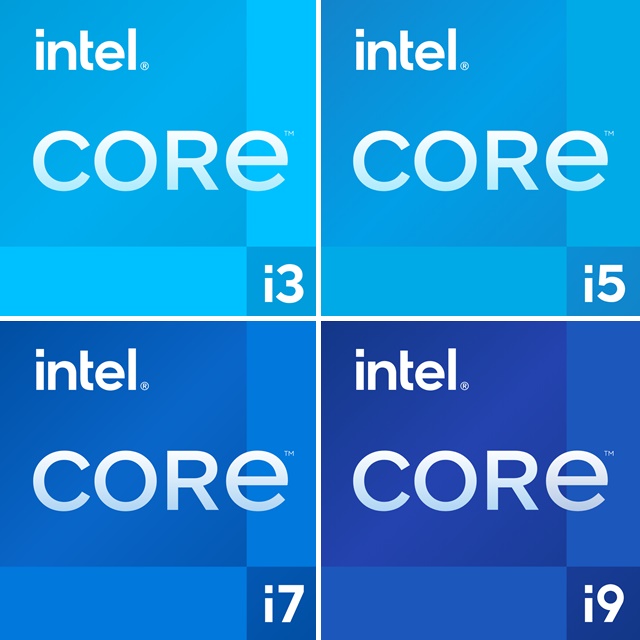
IntelのCoreシリーズは、大きく分けると「Core i3」「Core i5」「Core i7」「Core i9」の4種類あります。
大手BTOメーカーであれば、下位機種であるCore i3を搭載しているゲーミングPCはほとんど見かけません。
あったとしてもゲーミング性能が低いので、最低でもCore i5以上のCPUを選びましょう!
CPUの世代
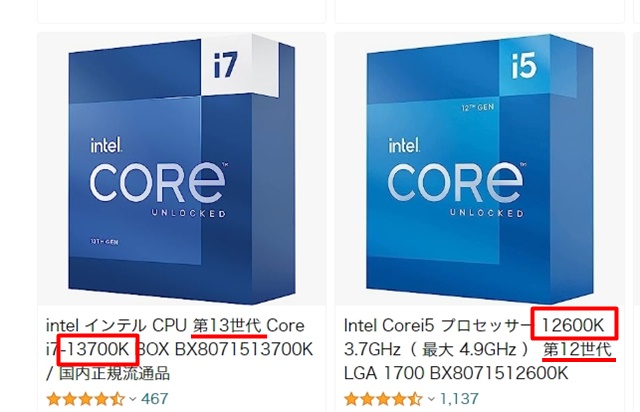
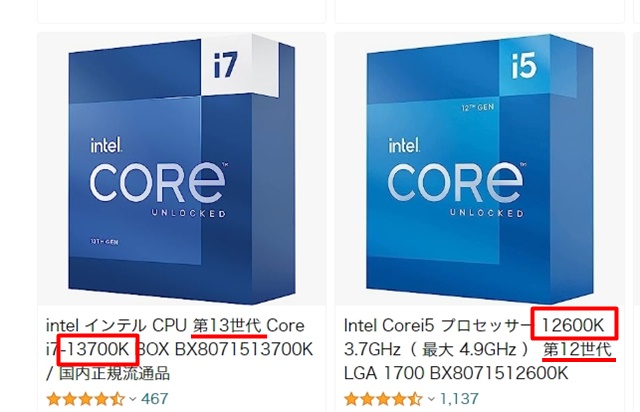
CPUの世代は、基本的に1世代新しくなるごとに型番の数値が1000ずつ大きくなります。
RTX3060を搭載したゲーミングPCでも、型落ちCPUだとボトルネックが生じてしまいます。
「RTX3060を使っているのに、下位グラボであるGTX 1650にベンチマークで負けてしまう」ということもありえるのです。
なので、最低でも第13世代(13000番台)以上の新型CPUを選びましょう!
6.高性能モデルの場合は32GBメモリがおすすめ
6つめは「高性能モデルの場合は32GBメモリがおすすめ」です。


ゲーミングPCの場合、搭載しているメモリが8GBというのはほぼありませんが、メモリの容量もめちゃくちゃ大事なんです!



メモリってグラフィック性能に影響を与えないのでは?
と思う方もいるかもしれませんが、ゴリゴリ影響を与えます!
現行の人気ゲームであれば、16GB程度のメモリを搭載していれば快適にプレイできます。
しかしタルコフといった一部の重量級タイトルではメモリの容量が32GBはないと、カクついたりフリーズしたりする場合が。
また、4Kの動画編集といったクリエイティブ作業を快適に行う場合もメモリは32GB以上を搭載しておいた方がいいでしょう。
- フルHDが主体の10万円台ゲーミングPC:16GBのメモリでもOK
- 4Kやレイトレもゴリゴリこなせる20万円台のゲーミングPC:32GBのメモリを
メモリの容量選びで迷った場合は、上記を目安に選んでみてください。
7.ゲーミングPCには無線LAN対応していないモデルが多い
7つめは「ゲーミングPCには無線LAN対応していないモデルが多い」です。


ゲーミングPC選びで意外と失敗しがちなポイントが、無線LANです。
家電量販店やDELL、Lenoboといった一般的に販売されているPCは、大抵のものが無線LANに対応しているように思えます。
しかしゲーミングPC界隈は、無線LANに対応していない機種が多いんです!
だから「家電量販店で買うのと同じような感覚でゲーミングPCを選んだら、実は無線LANに非対応だった」ということが普通に起こるのです。
ゲーミングPCは、有線でネット接続するのが一般的です。
しかしPCの設置環境によっては、無線でネット接続しなければいけない方もいますよね。
なので無線LANが必要な方は、購入したいゲーミングPCが無線LANに対応しているかを確認するようにしましょう。
8.モニターのリフレッシュレートにも気を付ける
8つめは「モニターのリフレッシュレートにも気を付ける」です。
高スペックのPCだとしても、モニターが低スペックだと全く意味がないんです!
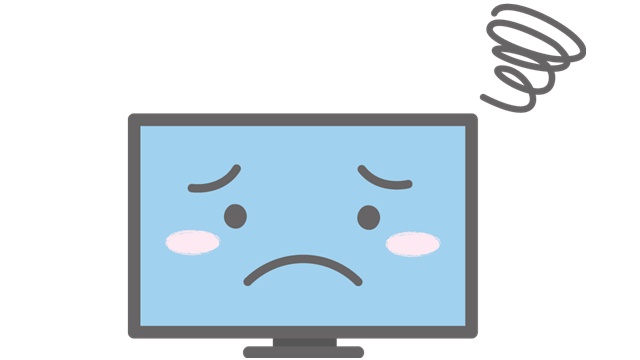
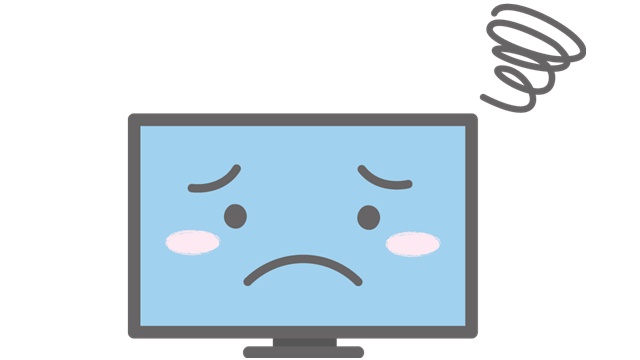
240fpsのフレームレートが出せる高スペックのゲーミングPCでも、リフレッシュレート60Hzの一般モニターを使っていたらまったく性能が発揮できません。
せっかく高いゲーミングPCを買ったのに、映像がカックカクでは悲しすぎますよね。
ゲーミングPCを買うのであれば、最低でもリフレッシュレート144Hzに対応したゲーミングモニターを一緒に購入することをぜひとも検討してください。
9.BTOメーカーごとに特徴がある
9つめは「BTOメーカーごとに特徴がある」です。
ゲーミングPCを購入する際に選択肢として挙げられるのが「自作」と「BTOメーカー」の2つです。
初心者の場合はBTOメーカーで購入するのがめちゃくちゃおすすめなのですが、いかんせんメーカーが多すぎるw


主要なメーカーに小さなメーカーも含めると、20以上のBTOメーカーが乱立しているんです!
だから初心者の方だと…



一体どのBTOメーカーを選べばいいんだ!
っていう悩みが出るはず。
なので、価格やカスタマイズなどの8項目で主要なBTOメーカーを徹底比較してみました!


それが上記の表になるのですが…さすがに今回の記事で解説するとめちゃくちゃ長くなるので、別でまとめています。
ぜひともチェックしてみてください!


動画はこちら
まとめ


ゲーミングPCを初めて選ぶ方に向けて、買う前のチェックポイントを9個紹介しました。
特に注意して欲しい点は、以下の3つです。
- GPU
- CPU
- メモリ
この3点をしっかりと選べば、あとは正直どうにでもなります!
「せっかくのゲーミングPCなのでヌルヌル映像で遊びたい」という方は、購入前にGPU、CPU、メモリ容量をしっかり確認しておきましょう。
それから、メルカリなどのフリマアプリで中古ゲーミングPCを購入するのはNG。
高確率で損をしてしまいます。
特に10万円以下の中古ゲーミングPCは「安物買いの銭失い」に。



高確率で失敗します!
ですので、中古ゲーミングPCだけは絶対に買わないようにしましょう。
ゲーミングPCは、予算が上がればスペックも高性能になります。
なのであなた自身がゲーミングPCに求めるスペックをしっかり決めておき、複数のBTOメーカーで比較しましょう。
ぜひ失敗のないゲーミングPC選びをして、ゲームを楽しんでくださいね。

コメント